知っておくべきこと
- 画面サイズは上隅から反対側の下隅までの対角線の長さです。
- インチ単位で測定され、ピクセル単位の画面解像度とは異なります。
- サイズを測る際には画面周囲のベゼルは含めないでください。
この記事では、巻尺や簡単な数式を使用してコンピューター画面を測定する方法を説明します。
メジャーを使ってモニターのサイズを測る方法
デスクトップ コンピューターとラップトップにはさまざまな画面サイズがあります。これは画面解像度と同じくらい重要であり、生産性にとって非常に重要です。正しい測定値は、購入する必要があるスクリーン フィルターのサイズを把握するのにも役立ちます。
Discord ボットを追加する方法
画面サイズは画面の実際の物理サイズであり、単位はインチです。コンピューターのモニターを測定する最も簡単な方法は、巻尺または定規を使用することです。
コンピューターまたはラップトップのマニュアルにはモニターのサイズが記載されています。メーカーがデバイスのステッカーにそれを表示する場合があります。ただし、どこにも見つからない場合は、既存のモニター、または購入を検討している新しいモニターのサイズを巻尺を使って測ることができます。
-
十分な長さのメジャーを使用してください。
-
左上隅から開始して、対角線に沿って反対側の右下まで延長します。右上隅から開始した場合は、左下隅までまっすぐに引きます。
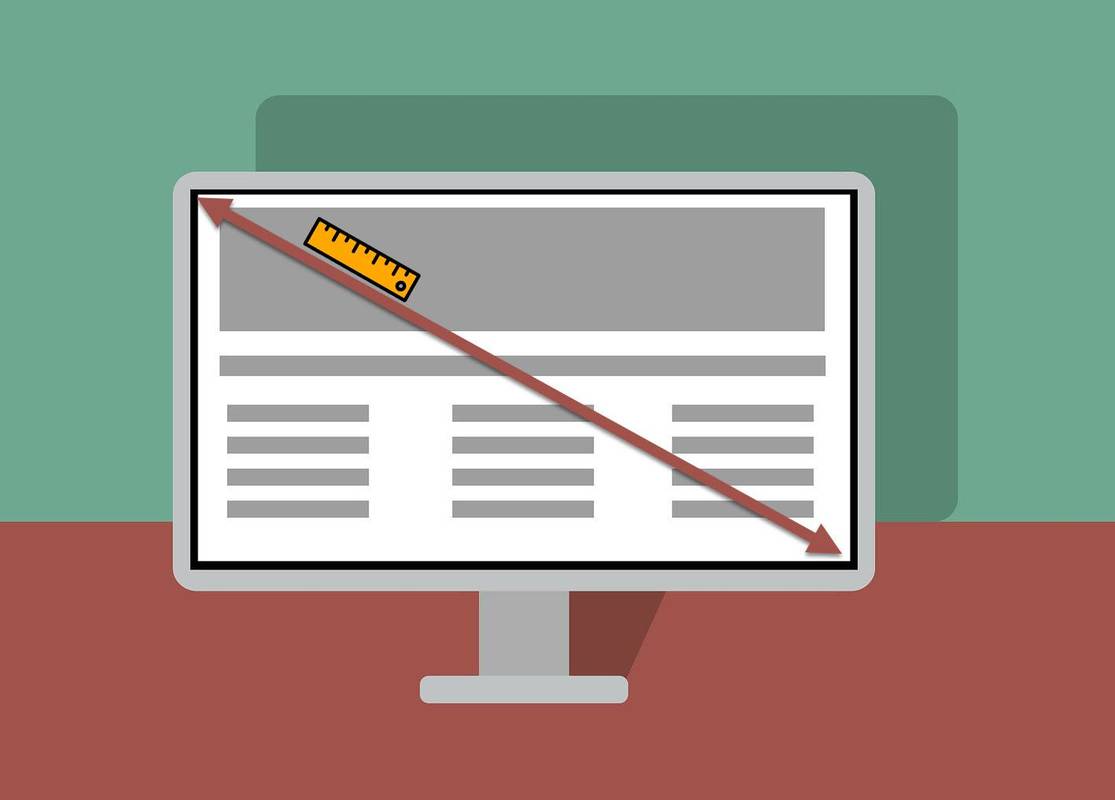
Saikat Basu
-
画面の周囲のベゼルやケースではなく、画面のみを測定します。
-
対角線の尺度が画面サイズです。
Googleドキュメントにフォントを追加
注記:
オンライン検索は、コンピューター モニターの正確なサイズを見つける最も早い方法です。検索エンジンにコンピューターのモニターまたはラップトップのメーカーとモデル番号を入力すると、画面サイズを含む詳細な仕様が表示されます。これらの詳細は製造元の Web サイトからも入手できます。
一般的なコンピュータのモニターはどのタイプのディスプレイですか?簡単な計算でモニターのサイズを測定する方法
の ピタゴラスの定理 は、コンピューターモニターを測定するための代替方法です。直角三角形において、斜辺の二乗は他の二辺の二乗の和に等しいと述べています。コンピューターのモニターでは、斜辺は画面サイズを表す対角線の尺度です。
画面の幅と高さを測定し、画面の幅と高さを二乗し、2 つの数値を加算します。この合計の平方根を計算して、対角寸法と画面サイズを取得します。
たとえば、Dell XPS 13 の画面幅は次のとおりです。 11.57インチ と高さ 6.51インチ 。
幅そのものを乗算すると、133.8 になります。次に、高さをそのまま乗算して 42.38 を取得します。 2 つの数値を加算します (133.8+42.38 =176.18)。合計の平方根を求めます (√176.18 = 13.27)。
13.3インチ これは、Dell XPS 13 ラップトップ モニターの公称サイズです。
ヒント:
のようなオンライン計算機があります オムニ電卓 対角線、幅、高さの寸法をすばやく推定します。 1 つを入力すると、他の 2 つの測定値が自動的に計算されます。

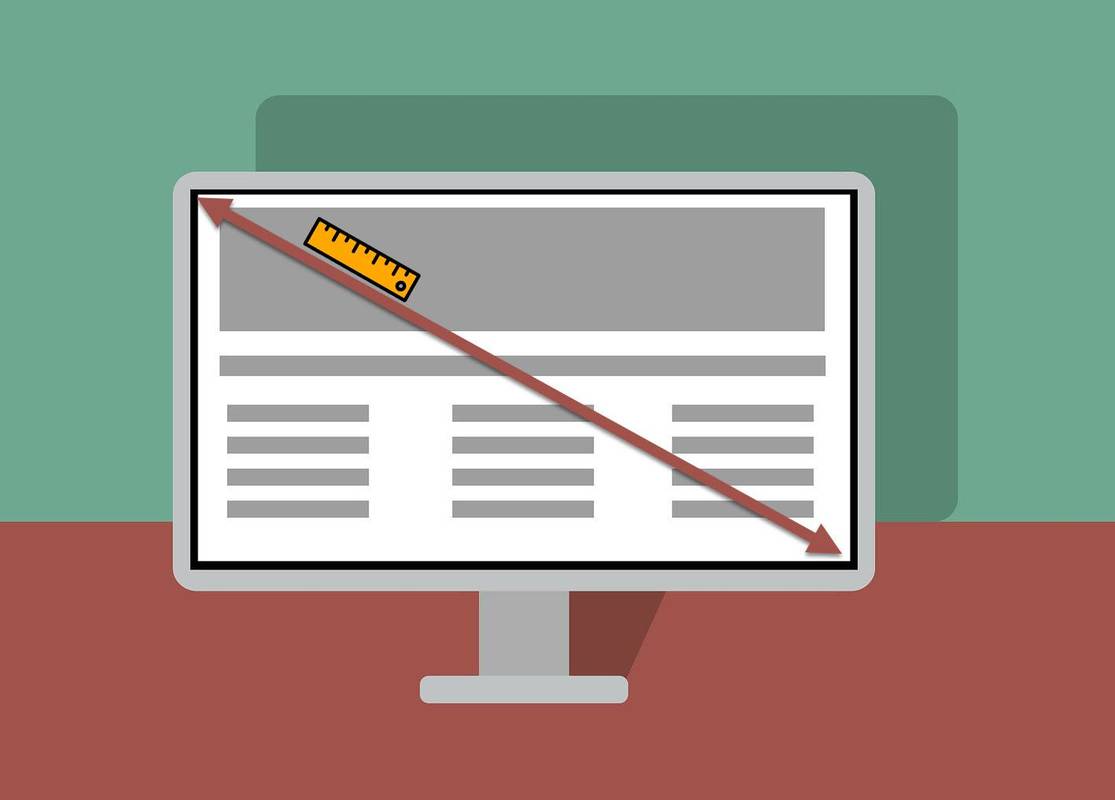






![Google スプレッドシートで列を合計する方法 [モバイル アプリとデスクトップ]](https://www.macspots.com/img/smartphones/22/how-sum-column-google-sheets.jpg)

